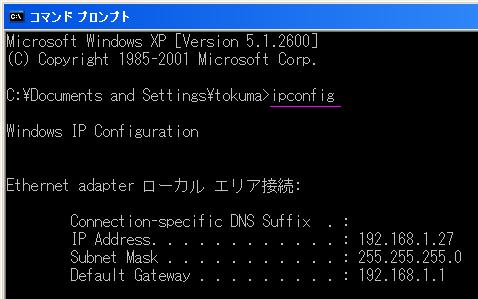ネットワークとIPアドレス
インターネットには、さまざまなコンピュータが接続されています。
ホームページを見るのも、Windowsパソコンだけが見れるというわけではありません。
Macだとか、携帯電話だって見れます。PSPとかのゲーム機だってインターネットに接続できます。
こんなにいろいろな種類があるのに、なぜどれでも見れるのでしょうか?
それは「プロトコル」という通信のお約束があって、それをみんな守っているからなのです。
インターネットで使われているプロトコルは「TCP/IP」というものです。
LANでも、このプロトコルを利用します。
TCP/IPでは、IPアドレスというものを使う
TCP/IPでのお約束ごとはいろいろあるのですが、難しい話はやめといて
「TCP/IPでは、IPアドレスというものを使う」
これだけ覚えておきましょう。
IPアドレスというのは、
番号1.番号2.番号3.番号4
のように、ドットで区切られた4つの数字であらわされるものです。
IPアドレスを確認してみる
IPアドレスがどうなっているか、確認するためにはipconfig というコマンドを使います。
スタート->すべてのプログラム->アクセサリ->コマンドプロンプトを開きます。
ipconfig
上記のコマンドを入力して、Enterキーを押します。
ここで重要なのは、
IP Address (IPアドレス)
Subnet Mask (サブネットマスク)
の2つです。(DNSとDefault Gatewayについては、また後で)
「TCP/IPでは、IPアドレスというものを使う」と書きましたが、
このIPアドレスとは、サブネットマスクと一組になっています。
他のパソコンもIPアドレスを調べてみると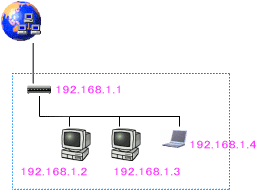
こんな感じになっています。
サブネットマスクはどれも 255.255.255.0 になっています。
サブネットマスクとは、文字通り「サブネットを覆う」という意味です。
255という数字は、16進数で2桁の数値の「全部」をあらわします。
(10進数だと100%といったところでしょうか)
192.168.1.2 というのは、「192.168.1というネットワークの2番」という意味になります。
もう1点重要なことがあります。
それは、「同じIPアドレスのパソコンは、同じネットワークにあってはいけない」ということです。
IPアドレスを割り当てる
IPアドレスとサブネットマスクの2つを設定すると、そのネットワークに参加することができます。
ところで、IPアドレスって設定してますか?
してないと思います。
では、誰がIPアドレスを決めたのでしょう?
答えは、「ルーター」
IPアドレスの設定方法
IPアドレスを設定するには、2つの方法があります。
1.手動で設定する。
この場合、IPアドレスはいつも同じアドレスになります。
2.自動設定
ルーターなどから、割り当てられるのを使うことになり、IPアドレスは変わる可能性があります。
コントロールパネルのネットワーク接続を開きます。
ローカルエリア接続を右クリックして、プロパティを開きます。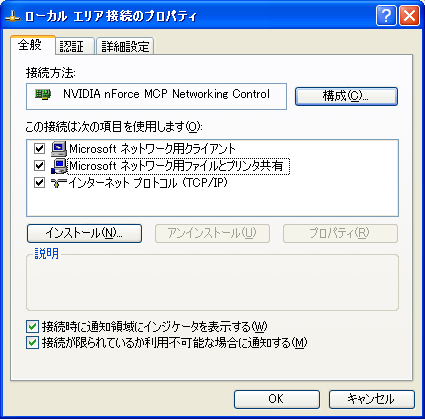
インターネットプロトコル(TCP/IP)をクリックして反転表示させ、プロパティボタンをクリックします。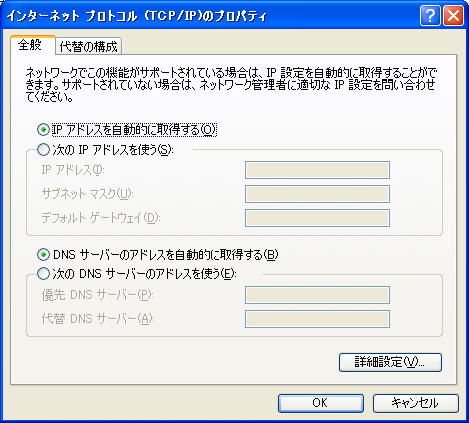
これは、自動取得にする場合の設定例です。
手動で設定する場合は、
「次のIPアドレスを使う」を選択してアドレスを入力します。
ここで、デフォルトゲートウェイとDNSアドレスが出てきました。
これらは、インターネットに接続するための設定になります。